Windows 11、10、8、7PC用のBrotherMFC-L2710DWドライバーをダウンロードして更新するための最良の方法を知るために読んでください。
ブラザーMFC-L2710DWはコンパクトな多機能プリンターであり、家庭や小規模オフィスに最適です。 このモノクロレーザーオールインワンプリンターは、ワイヤレス接続とともにハイクラスの印刷速度を実現します。 自動ドキュメントフィーダーは、複数ページのスキャン、コピー、およびファックスで生産性を向上させるのに役立ちます。 ただし、プリンタが適切に動作するには、正確で最新のドライバが必要です。 間違い、 古い、または破損したプリンタドライバ マシンを完全に無応答にし、最終的に作業を妨げます。
したがって、最新バージョンのプリンタドライバをインストールすることが不可欠です。 このメモでは、Windows 10、11、8、7PCでBrotherMFC-L2710DWドライバーを簡単に実行する方法を含むこのインストールガイドを用意しました。
ビットドライバーアップデーターを介してブラザーMFC-L2710DWドライバーをすばやく更新する(強くお勧めします)
Bit Driver Updaterは、面倒なことなくWindowsオペレーティングシステム用のドライバーのダウンロードを実行するための私たちの一番の推奨事項です。 これは、マウスを1回クリックするだけで、すべての最新のPCドライバーをインストールするプロフェッショナルなドライバーアップデータツールです。 このツールは、システムの隅々にあるシステムのがらくたもクリーンアップします。 下記のリンクをクリックすると、無料でお試しいただけます。

ブラザーMFC-L2710DWドライバーをダウンロード、インストール、更新する方法
WindowsオペレーティングシステムでBrotherMFC-L2710DWドライバーのダウンロードを実行するには、以下で説明する方法を確認してください。 それらすべてを試す必要はありません。最適なアプローチが見つかるまでリストを確認してください。
方法1:公式サイトからBrotherMFC-L2710DWドライバーをダウンロードする
すべてのメーカーが自社のデバイスまたは製品のドライバーサポートを提供しているため、Brotherも提供しています。 ブラザーは、製品の効率を向上させるために、最新バージョンのドライバーをリリースし続けています。 だから、あなたはブラザーの公式ウェブサイトからドライバーをダウンロードすることができます。 そのためには、以下で共有する手順に従う必要があります。
- に移動します ブラザーの公式ソフトウェアとドライバーのダウンロードページ.
- ページを下にスクロールして製品モデルを入力し、互換性のあるドライバーを見つけます。 この場合、 MFC-L2710DW 検索ボックスで、をクリックします 検索 ボタン。
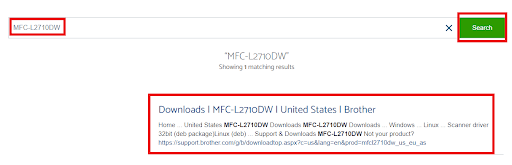
- 次に、検索結果から適切な一致をクリックします。
- 正しいOSファミリとバージョンを選択してください。 後で、[OK]をクリックして続行します。
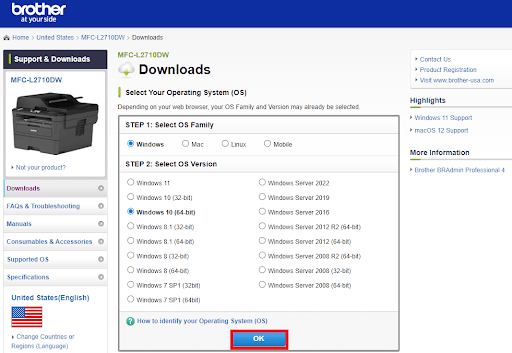
- 次に、をクリックします フルドライバーおよびソフトウェアパッケージ(推奨) 下 フルソフトウェアパッケージ.
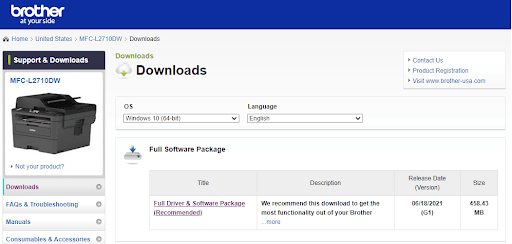
- 次に、をクリックします EULAに同意してダウンロードする プロセスを開始するオプション。
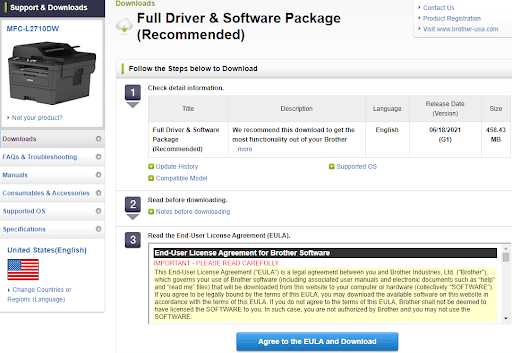
ダウンロードしたら、それをダブルクリックし、インストールウィザードに従って、プロセスを正常に完了します。
また読む: ブラザーMFC-7860DWドライバーのダウンロードとWindows用アップデート
方法2:デバイスマネージャーでBrotherMFC-L2710DWドライバーを更新する
デバイスマネージャは、デバイス上の最新バージョンのドライバを検索してダウンロードするためのもう1つの方法です。 したがって、このWindowsのデフォルトツールを使用して、BrotherMFC-L2710DWドライバーをインストールできます。 これを行う方法は次のとおりです。
- まず、を使用して[実行]ダイアログボックスを開きます Windows + R キーボードショートカット。
- 次に、実行ボックスに次のように入力します devmgmt.msc キーボードからEnterキーを押します。
![[実行]ダイアログボックスに「devmgmt.msc」と入力します [実行]ダイアログボックスに「devmgmt.msc」と入力します](/f/4eb876880421973f227275772e6f3c4b.jpg)
- これで、デバイスマネージャウィンドウが画面にポップアップ表示されます。ここで、同じものをダブルクリックして、[印刷キュー]カテゴリを見つけて展開する必要があります。
- その後、Brother MFC-L2710DWドライバーを右クリックして、[ ドライバーソフトウェアの更新 コンテキストメニューリストから。

- 次のプロンプトから、 更新されたドライバソフトウェアを自動的に検索する 続行するオプション。

しばらくお待ちください。デバイスマネージャーに、プリンターで利用可能なドライバーの更新をインストールさせます。 完了したら、コンピュータを再起動して最近の変更を検証します。
また読む: ブラザーHL-L2370DWプリンタードライバーのダウンロード、インストール、更新
方法3:ビットドライバーアップデーターを使用してMFC-L2710DWドライバーを自動的にインストールする
上記の2つの方法には、十分な技術的理解と多くの時間または忍耐が必要です。 そのため、テクノロジーに不慣れな一部のユーザーは、ドライバーを手動で更新するのが少し難しいと感じています。 それがあなたにも当てはまる場合は、BitDriverUpdaterを試してください。
市場で入手可能なすべてのドライバーアップデーターの中で、ビットドライバーアップデーターは世界中の何百万ものPCユーザーに好まれる選択肢です。 自動機能とクイックナビゲーションは、業界で非常に人気のある2つの主要な側面です。 スキャンスケジューラ、24 * 7テクニカルサポートデスク、パフォーマンスブースター、ワンクリックドライバー更新、および自動バックアップと復元ツールは、ビットドライバーアップデーターの高度な機能です。
ドライバアップデータには、無料バージョンとプロバージョンの2つの異なるモデルがあります。 具体的には、無料版では、古いデバイスドライバーを1つずつ更新することができます。 さらに、そのすべての機能を使用することはできません。 一方、プロバージョンを使用すると、ドライバーの一括ダウンロードを一度に実行するのに役立ちます。 また、そのすべての機能にアクセスできます。 以下は、BitDriverUpdaterを使用してBrotherMFC-L2710DWドライバーを更新する方法です。
- プロセスを開始するには、BitDriverUpdaterをダウンロードしてインストールします。 下のボタンをクリックすると、無料でそれを行うこともできます。

- コンピューターでプロフェッショナルドライバーアップデーターを実行し、[スキャン]をクリックします。

- これには数分かかる場合があります。 それで、待って、プロセスを終了させてください。
- 完了したら、リストから問題のあるBrotherプリンタードライバーを見つけて、同じものの横にある[今すぐ更新]ボタンをクリックします。 プロバージョンをお持ちの場合は、上記のように、[すべて更新]ボタンをクリックすることで、すべての古いドライバーを一度に更新することができます。

それで全部です! Bit Driver Updaterを使用して、古い、バグのある、または破損したPCドライバーを簡単かつ迅速に更新できることを確認してください。 このユーティリティのもう1つの注目すべき点は、Bit DriverUpdaterのフルバージョンまたはプロバージョンが60日間の完全な返金保証を提供することです。
また読む: ブラザーMFC-L2700DWプリンタードライバー無料ダウンロードとアップデート
PCでBrotherMFC-L2710DWドライバーをダウンロードして更新します:完了
関連するドライバーを最新の状態に保つことにより、BrotherMFC-L2710DWプリンターのスムーズな操作を保証できます。 この記事では、Windows 11、10、またはそれ以前のバージョン用のブラザーMFC-L2710DWドライバーを見つけてインストールするための3つの面倒な方法を共有しました。
この詳細なドライバインストールガイドを気に入っていただけたでしょうか。 私たちと共有したいことがあれば、下のコメントでお気軽にお知らせください。 あなたからの返信を楽しみにしています。
最後に、行く前に、ニュースレターを購読してください。そうすれば、最新のアップデート、記事、およびテクノロジーのニッチに関連するあらゆる情報をすばやく入手できます。 さらに、あなたは私たちをフォローすることもできます インスタグラム, フェイスブック, ツイッター、 また Pinterest.